NURBS 곡선
자유형 곡선인 NURBS 곡선을 생성합니다.
-
지오메트리 리본에서 NURBS 도구를 선택합니다.
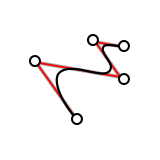
주: 도구는 드롭다운 메뉴에 숨겨져 있을 수 있습니다. 드롭다운 메뉴에 액세스하려면 다음 중 하나를 수행하십시오.- 현재 표시된 도구의 오른쪽 하단 모서리에서
 를 선택합니다.
를 선택합니다. - 현재 표시된 도구를 클릭한 상태로 있습니다.
팁: 도구를 찾아서 열려면 Ctrl+F를 누릅니다. 자세한 내용은 도구 찾기 및 검색을 참조하십시오. - 현재 표시된 도구의 오른쪽 하단 모서리에서
- 옵션:
가이드 바에서 각도를 선택합니다.
팁: 더 부드러운 곡률을 얻으려면 높은 차수를 입력합니다.주: 곡선의 각도는 제어점의 수에 따라 다릅니다. 예를 들어 각도 3인 곡선에는 최소 4(3+1)개의 제어점이 필요합니다.
-
제어점을 배치하려면 클릭합니다.
주: 생성 후 편집하려면 이력 브라우저(F6)에서 NURBS 곡선을 마우스 오른쪽 버튼으로 클릭한 다음 [편집]을 선택하십시오.
-
NURBS 곡선을 편집하려면 제어점, 각도 및 기타 옵션을 조정하십시오.
주: NURBS 곡선을 확장하려면, 끝점 근처의 플러스 기호를 클릭합니다. NURBS 곡선 내에 제어점을 삽입하려면 제어 다각형(회색 점선)에서 플러스 기호를 클릭합니다.
마이크로 대화 상자에는 다음 옵션이 있습니다.
옵션 설명 다듬기 곡선을 부드럽게 닫습니다. 커스프 날카로운 모서리가 있는 곡선을 닫습니다. 열기 선택한 제어점에서 곡선을 엽니다. 참조 스냅 유지/끊기 - 제어점을 스냅 점에 연결합니다. NURBS 곡선의 형상은 스냅 점의 위치에 따라 변경됩니다.
- 또는 제어점과 스냅점 사이의 연결을 끊습니다.
X 제어점의 X 좌표를 입력합니다. Y 제어점의 Y 좌표를 입력합니다. Z 제어점의 Z 좌표를 입력합니다. 중량 곡선 형상에 더 큰 영향을 줄 수 있도록 제어점에 가중치를 추가합니다. 재설정 선택한 모든 피처를 지우고 기본값을 복원합니다. - 마우스 오른쪽 버튼으로 클릭하고 확인 표시로 이동해서 종료하거나 마우스 오른쪽 버튼을 두 번 클릭하십시오.